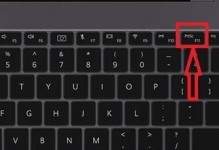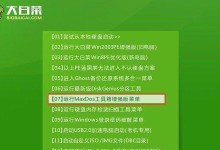在日常生活中,我们经常使用手机上网,而设置手机的IP地址是一项常见但又容易被忽视的任务。正确设置IP地址可以让我们更好地连接到网络,享受流畅的网络体验。本文将教你如何轻松设置手机的IP地址。
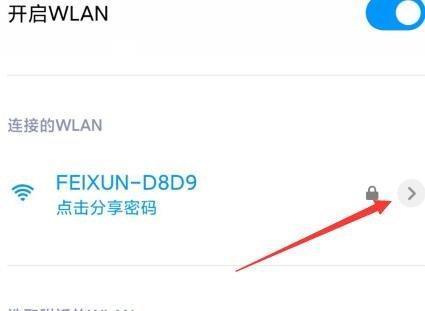
了解IP地址的概念
在开始设置手机的IP地址之前,我们需要先了解IP地址的概念。IP地址是一个由数字和点组成的标识符,用于唯一标识一个设备在网络上的位置。IP地址分为内网IP和外网IP,内网IP用于在局域网中标识设备,而外网IP则是用于在全球范围内唯一标识一个设备。
检查当前的IP地址
在设置手机的IP地址之前,我们首先需要检查当前的IP地址。打开手机的设置界面,找到网络或WLAN选项,点击进入WLAN设置页面。在已连接的Wi-Fi网络中,长按该网络,选择“查看网络详细信息”或类似选项,可以找到当前的IP地址。
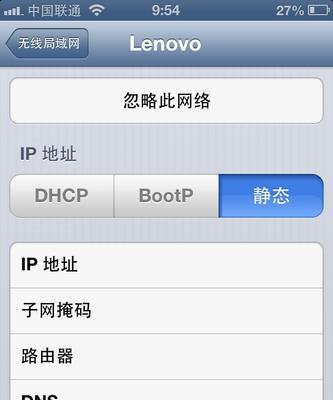
准备设置IP地址所需信息
为了设置手机的IP地址,我们需要准备一些必要的信息。确保你具备管理员权限,因为只有管理员才能更改IP地址。你需要知道你所连接的网络的类型(静态IP或动态IP),以及该网络的网关和DNS服务器的地址。
设置静态IP地址
如果你所连接的网络使用静态IP地址,那么你需要手动设置IP地址。在WLAN设置页面中找到“高级”或“静态IP”选项,点击进入静态IP设置页面。根据网络提供商提供的信息,输入正确的IP地址、子网掩码、网关和DNS服务器地址。
设置动态IP地址
如果你所连接的网络使用动态IP地址(也称为DHCP),那么手机会自动获取IP地址。大多数情况下,动态IP设置是默认的,你无需进行额外的操作。
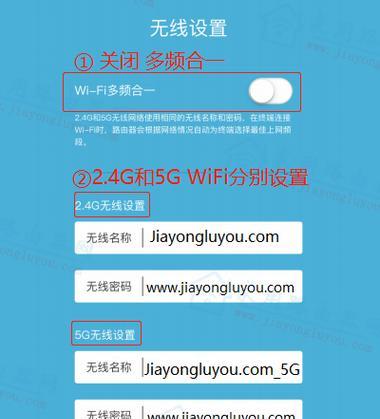
重新启动网络连接
在完成IP地址设置后,为了使设置生效,我们需要重新启动手机的网络连接。关闭Wi-Fi开关并重新打开,或者在WLAN设置页面中选择“断开连接”,然后再次连接到同一网络。
检查新的IP地址
重新连接到网络后,我们需要检查新的IP地址是否已成功设置。通过之前提到的步骤,查看当前连接的Wi-Fi网络的详细信息,确保新的IP地址已经生效。
解决IP地址冲突问题
有时候,在同一网络中可能会出现IP地址冲突的情况,即多个设备使用了相同的IP地址。如果你发现有IP地址冲突,可以尝试重新设置一个不与其他设备冲突的IP地址。
设置IP地址保持持久化
在某些情况下,重新启动手机后,IP地址可能会被重置为默认设置。为了保持所设置的IP地址持久化,可以选择将IP地址绑定到设备的MAC地址上,或者在网络设置中选择“保存设置”。
遇到问题时的解决方法
在进行IP地址设置时,可能会遇到一些问题,例如无法连接到网络或者无法获取有效的IP地址等。此时,我们可以尝试重启手机、重置网络设置或者联系网络提供商寻求帮助。
了解其他相关设置
IP地址设置只是手机网络设置中的一部分,还有许多其他相关设置可以优化网络连接和安全性。例如,可以调整DNS服务器设置、设置代理服务器或者开启VPN等。
保护个人隐私和网络安全
在进行任何网络设置时,我们都需要关注个人隐私和网络安全。确保你所连接的网络是安全可靠的,并遵循网络使用规范,以保护个人信息和防止恶意攻击。
定期更新手机系统和应用程序
保持手机系统和应用程序的最新版本也是保障网络安全的重要措施之一。定期检查并更新手机系统和应用程序,可以修复潜在的漏洞和安全问题。
IP地址设置的注意事项
在设置IP地址时,需要注意一些细节。确保输入正确的IP地址、子网掩码、网关和DNS服务器地址,否则可能导致网络连接问题。此外,遵守网络使用规范,不要滥用IP地址。
通过本文所介绍的简单步骤,你可以轻松地设置手机的IP地址。正确设置IP地址可以提供更好的网络连接和体验,同时也需要注意保护个人隐私和网络安全。如果在设置过程中遇到问题,不要犹豫寻求帮助或咨询专业人士。愿你享受畅快的网络世界!